Det inbyggda markörsystemet kommer att överväldiga alla - tråkiga vita pilar, grå förstoringsglas, vitt timglas. Tråkig, mycket tråkig. Allt som krävs för att få alla dessa markörer och pilar till ett "anständigt" utseende är dock att utföra en serie små procedurer.
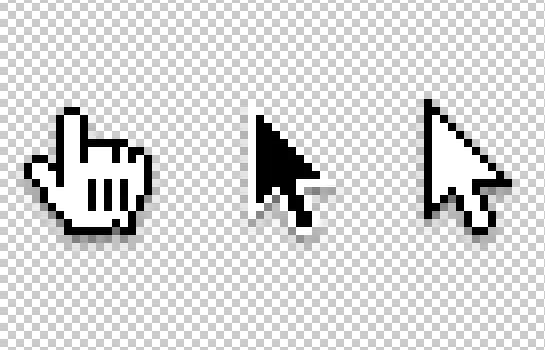
Nödvändig
Dator, internet
Instruktioner
Steg 1
Gå till: Start - Kontrollpanelen - Mus. När du har öppnat fliken "Pekare" väljer du ett mer lämpligt och intressant schema. Klicka därefter på "Apply" och sedan på "OK".
Steg 2
Om systemet som helhet passar dig, men samtidigt är några av dess enskilda markörer irriterande, kommer sökmotorer och Internet att hjälpa dig. När du har hittat och laddat ner markörer lägger du till dem i en separat mapp. För sedan musen över varje specifik pekare, välj den (ett klick med vänster musknapp), klicka sedan på "Bläddra" -knappen och gå till mappen där du lade till markörerna. Välj önskad markör och klicka på "Öppna". Sedan på "OK". Redo!
Steg 3
Om du inte gillar något av systemscheman, och du också är obekvämt att söka efter markörer en efter en, använd tredjepartsprogram som låter dig ställa in scheman för markörer, ersätt de ursprungliga med ett klick. Dessa program är: IconPackager (för Windows 7), Cursor XP (respektive för XP), CursorFx - olika versioner av programmet fungerar för XP, Vista och 7; och ActivIcons är lämpligt för olika operativsystem. Alla har ett lättvänligt gränssnitt och ryska språk.






